Como baixar vídeos do YouTube 1080P
Leonardo atualizou em 06/11/2023 para Download de Vídeo e Áudio | Mais Artigos
O YouTube oferece uma enorme variedade de vídeo/filmes HD. Em comparação com vídeos de definição padrão, vídeos de alta resolução, como vídeos 1080P, oferecem aos usuários uma melhor experiência de visualização. Mas este tipo de vídeo requer uma conexão de rede mais estável e às vezes existe anúncios nele. Se você deseja se livrar de redes instáveis ou anúncio irrelevante, a melhor solução é baixar vídeos do YouTube 1080P em seu computador para visualização offline.
Neste guia, mostraremos alguns métodos úteis para baixar vídeos 1080P sem perder qualidade.
Nota: Baixar vídeos do YouTube viola os Termos de Serviço do YouTube e a empresa pode processá-lo. Para evitar problemas desnecessários de direitos autorais, é melhor não carregar itens baixados em nenhum site da Web nem compartilhá-los com outras pessoas.
Maneira 1. Baixar vídeos do YouTube 1080P com EaseUS Video Downloader
A primeira maneira que gostaríamos de apresentar é usar um downloader de vídeo baseado em desktop, que oferece uma velocidade de download relativamente rápida e um ambiente de download estável. Existem muitas dessas ferramentas no mercado, e este downloader de vídeo rápido - EaseUS Video Downloader, é uma das melhores ferramentas que você pode ter. Quer saber por que recomendamos este programa para você?
Recursos:
- Suporta baixar vídeos de mais de 1,000 sites diferentes
- Permite baixar vídeos em vários formatos, incluindo MP3, MP4 e WAV
- Suporta resoluções diferentes, incluindo 1080P, 720P, 480P e 360P
- Suporta 2 maneiras de download: baixar via URL ou baixar via pesquisar
- Oferece uma velocidade de download rápida.
- Oferece uma interface inteligente que facilita o acesso a todos os recursos.
Clique no botão e baixe agora!
Etapa 1. Abra o downloader de vídeo do YouTube, vá para "Downloader" e clique em "Adicionar URL".

Etapa 2. Cole o endereço do vídeo do YouTube na caixa e clique em "Confirmar".

Etapa 3. Selecione um formato e qualidade de sua preferência e clique em "Baixar" para iniciar o download do vídeo do YouTube para o seu computador.

Etapa 4. Aguarde o processo de download terminar e clique em "Abrir" para verificar o vídeo do YouTube.

Maneira 2. Baixar vídeo do YouTube 1080P com downloader de vídeo do YouTube online
A outra opção conveniente para baixar vídeos do YouTube é usar um downloader de vídeo online do YouTube. Há muitos benefícios que você pode tirar proveito dos downloaders de vídeo online, como:
- Fácil de usar
- Permite baixar vídeos de todos os sites populares
- Oferece recursos adicionais
Além disso, também existem muitas desvantagens em usar downloaders de vídeo online. Por exemplo, alguns downloaders não suportam downloads de legendas e downloads de vídeo de alta resolução. A maioria deles suporta apenas download de vídeo 360p e 720p, o que pode não ser alto o suficiente para a qualidade desejada. Se você quiser uma resolução de saída mais alta, é melhor usar o EaseUS Video Downloader para salvar os vídeos.
Mas se você não se importa, você pode tentar este downloader de vídeo do YouTube online: https://loader.to/en24/1080p-video-downloader.html. Com este site, você pode converter e baixar vídeos do YouTube entre 360p e 8K.
Agora, vamos ver como baixar vídeos do YouTube1080P neste site.
Etapa 1. Abra este site em seu computador.
Etapa 2. Abra o vídeo do YouTube que deseja baixar.
Etapa 3. Copie e cole o URL na caixa de download.
Etapa 4. Escolha MP4 (1080P) como formato de saída.
Etapa 5. Clique no botão "Download" para salvar o vídeo em seu computador.
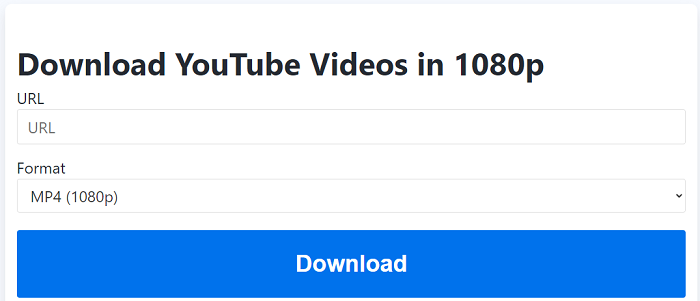
Conclusão
Essas são todas as maneiras de baixar vídeos do YouTube 1080P. Com base nas suas necessidades, você pode escolher a forma que deseja usar. Pessoalmente, prefiro o método EaseUS Video Downloader, pois é mais seguro, rápido e oferece mais opções. Será sua melhor escolha!



